تعد الكتابة من جهاز الكمبيوتر الخاص بك أكثر راحة من الكتابة على هاتفك. يمكن أن ينطبق هذا ليس فقط على البريد الإلكتروني ولكن أيضًا على تطبيقات المراسلة مثل WhatsApp. نظرًا لأنك بالفعل على جهاز الكمبيوتر الخاص بك، فإن الاضطرار إلى التوقف والرد على رسالة WhatsApp على هاتفك قد يكون مشتتًا للانتباه. ولكن يمكنك متابعة إيقاعك دون رفع يديك عن لوحة المفاتيح باستخدام WhatsApp Web. لذلك، عندما تعرف كيفية استخدام WhatsApp على جهاز الكمبيوتر الخاص بك، يمكنك الرد بسرعة على تلك الرسائل. يرجى مواصلة القراءة لمعرفة مدى سهولة بدء استخدام WhatsApp من جهاز الكمبيوتر الذي يعمل بنظام Windows/Mac.
كيفية استخدام WhatsApp على جهاز الكمبيوتر الذي يعمل بنظام Windows/Mac (WhatsApp Web)
عندما تقرأ عن استخدام WhatsApp على جهاز الكمبيوتر الخاص بك، سوف تصادف الكلمات WhatsApp Web. يمكن استخدام التطبيق سواء كنت تستخدم جهاز كمبيوتر يعمل بنظام Windows أو Mac. للبدء في استخدام واتساب ويب، يجب عليك تثبيت التطبيق (واتساب ويب لمستخدمي ماك) على جهاز الكمبيوتر الخاص بك عن طريق الذهاب إلى الموقع الرسمي. يمكنك استخدام أي متصفح، وعندما تكون على WhatsApp، انقر فوق زر التنزيل لنظام التشغيل Windows أو Mac. سيظهر لك متصفحك عند انتهاء تنزيل الملف. اضغط عليها لفتح الملف. يمكنك أيضًا فتح متجر التطبيقات وتثبيته من هناك.
بمجرد تثبيت WhatsApp، انقر فوق الزر Get Started، وسترى رمز الاستجابة السريعة الذي ستحتاج إلى مسحه ضوئيًا باستخدام WhatsApp باستخدام هاتفك. افتح تطبيق واتساب على هاتفك، ثم اضغط على ثلاث نقاط في أعلى اليمين. انقر على الأجهزة المرتبطة. قم بمسح الرمز الموجود على WhatsApp web، وسيبدأ تنزيل محادثاتك. قد تستغرق عملية التنزيل بعض الوقت، اعتمادًا على عدد الدردشات التي يجب تنزيلها.
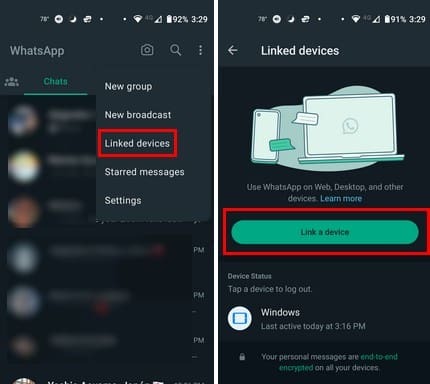
ماذا يمكنك أن تفعل على واتس اب ويب؟
في WhatsApp Web، يمكنك القيام بنفس الأشياء التي تفعلها على هاتفك. ستلاحظ أنه ليس كل شيء في المكان الذي تتوقعه، ولكنه يبدو مختلفًا قليلاً. في الجزء العلوي الأيسر، سترى أيقونات الدردشات وروابط الهاتف والحالة. إذا كنت تريد رؤية أي منها، فهذا هو المكان الذي ستحتاج إلى النقر عليه.
انقر على أيقونة القلم الرصاص في الأعلى لإرسال رسالة جديدة. سترى جهات الاتصال التي يتم الاتصال بها بشكل متكرر أولاً، تليها جميع جهات الاتصال الخاصة بك. يمكنك أيضًا إنشاء مجموعة. إذا كنت لا ترغب في التمرير عبر جهات الاتصال الخاصة بك، فيمكنك استخدام شريط البحث للعثور على جهة اتصال معينة. هناك طريقة أخرى يمكنك من خلالها البحث عن جهة اتصال معينة وهي استخدام شريط البحث الموجود على الصفحة الرئيسية لتطبيق WhatsApp Web في الجزء العلوي الأيسر. ليست هناك حاجة للنقر على أيقونة القلم الرصاص.
في الجزء السفلي الأيسر، سترى رمز النجمة حيث ستجد جميع رسائلك المميزة بنجمة. يمكن أن تكون هذه الرسائل ملفات أساسية لا تريد أن تفقدها في بحر الدردشات وتريد تسهيل العثور عليها. يمكنك تمييز الرسالة بنجمة من خلال النقر عليها أو الضغط عليها لفترة طويلة والضغط على أيقونة النجمة. سيتم تمييز الرسالة بنجمة حتى تعرف أنه تم حفظها.
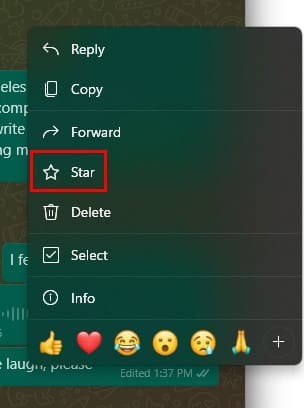
سترى أيضًا رمز الأرشيف حيث ستجد جميع الدردشات التي أجريتها هناك. يمكنك أرشفة الدردشة عن طريق النقر بزر الماوس الأيمن على الدردشة واختيار الأرشيف.
المزيد من الخيارات
من خلال النقر على العجلة المسننة، يمكنك الوصول إلى خيارات أخرى، مثل:
- عام: يمكنك بدء تشغيل WhatsApp عند تسجيل الدخول وتغيير اللغة.
- حساب: هنا يمكنك أن ترى كيف تم إعداد حسابك. على سبيل المثال، يمكنك معرفة من يمكنه رؤية آخر ظهور لك وعلى الإنترنت. سترى أيضًا من يمكنه رؤية صورة ملفك الشخصي، ومعلوماتك، ومن يمكنه إضافتك إلى المجموعات، وما إذا كان لديك إيصالات القراءة.
- الدردشات: سترى خيارات مثل أرشفة جميع الدردشات، ومسح جميع الرسائل، وحذف جميع الدردشات.
- إشعارات: يتيح لك هذا الخيار التبديل بين خيارات متابعة إظهار الإشعارات عندما لا يكون تطبيق WhatsApp مفتوحًا، والرسائل، والتفاعلات، والمكالمات، ومعاينات الرسائل، ونغمات الرنين للمحادثات/المجموعات الفردية.
- التخصيص: يمكنك ذلك قم بتغيير السمة وخلفية الدردشة وإعادة ضبط رسومات الشعار المبتكرة الخاصة بـ WhatsApp وحجم النص.
- تخزين: اختر الوسائط التي سيتم تنزيلها تلقائيًا من الرسائل التي تتلقاها.
- الاختصارات: يمكنك الحصول على قائمة باختصارات لوحة المفاتيح الرائعة التي يمكنك استخدامها للقيام بجميع أنواع الأشياء، مثل إنشاء دردشة أو مجموعة جديدة.
تمامًا كما هو الحال على جهازك المحمول، ستتمكن من تسجيل الرسائل الصوتية وإرسال الرموز التعبيرية، ومن خلال النقر على خيار مشبك الورق، يمكنك الوصول إلى خيارات أخرى مثل:
- الصور ومقاطع الفيديو
- وثائق
- اتصال
- تصويت
- رسم
كيفية تعديل الرسائل على واتساب ويب
لقد أرسلت رسالة وتحتاج إلى تغيير شيء ما، لكنك لا تريد مسح الرسالة بأكملها. انقر بزر الماوس الأيمن على الرسالة واختر يحرر خيار.
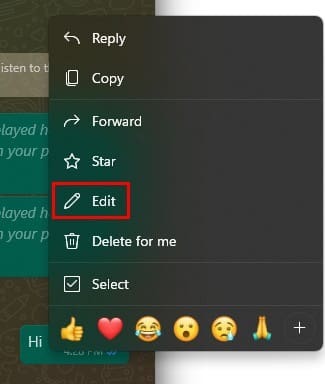
قم بإجراء التغييرات اللازمة وإرسالها. ستظهر لك رسالة تخبرك بأنه سيتم إعلام الجميع بأنه تم تعديل الرسائل. عندما يتم نشر الرسالة، ستلاحظ أنه تم التعديل والطابع الزمني. سيكون من الرائع ألا يعلن WhatsApp أنك قمت بتغيير الرسالة لأنك تخاطر بسؤالك عما قمت بتغييره. نأمل أن يقوموا بإزالة ذلك قريبًا حتى لا يتمكن أحد من إخبارك بتعديل أي شيء.
كيفية استخدام WhatsApp Web على جهاز Mac (macOS Sonoma)
بالنسبة لمستخدمي Mac، ستبدو الواجهة مختلفة. في الجزء العلوي، سترى أيقونات المجتمعات والحالة والقنوات، وستشاهد أيضًا رمز القلم الرصاص للرسائل الجديدة. ستتمكن أيضًا من إنشاء مجموعة ومجتمع جديد من هنا. وأيضًا، من خلال النقر على السهم لأسفل، سيكون لديك إمكانية الوصول إلى خيارات مثل:
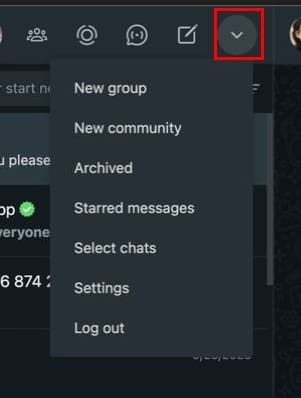
- مجموعة جديدة
- مجتمع جديد
- مؤرشف
- الرسائل المميزة بنجمة
- حدد الدردشات
- الإعدادات تسجيل الخروج
عندما تفتح جهة اتصال، يمكنك القيام بجميع أنواع الأشياء، مثل بدء مكالمة فيديو أو مكالمة صوتية من خلال النقر على الخيارات الموجودة في الجزء العلوي الأيمن. عند النقر فوق خيار القائمة، يمكنك القيام بأشياء لن تنطبق إلا على الدردشة المفتوحة، مثل:
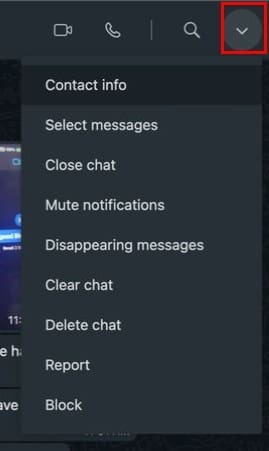
- الحصول على معلومات الاتصال
- حدد الرسائل
- إغلاق الدردشة
- كتم الإخطارات
- اختفاء الرسائل
- دردشة واضحة
- حذف الدردشة
- تقرير
- حاجز
إرسال الملفات إلى جهة اتصال
انقر فوق خيار علامة الجمع بجوار أيقونة الرموز التعبيرية للوصول إلى خيارات مثل المستند والصور ومقاطع الفيديو والكاميرا وجهة الاتصال والاستطلاع والملصق الجديد. بالإضافة إلى ذلك، عند إرسال صورة، يمكنك إجراء جميع أنواع التغييرات. على سبيل المثال، في الجزء العلوي، سترى خيارات لإضافة الرموز التعبيرية، والملصقات، والنص، والرسم، والاقتصاص، والتقطيع، والتغيير إلى جودة HD، والتراجع، والإعادة. إذا كنت بحاجة إلى إرسال صورة أخرى، فانقر فوق أيقونة علامة الجمع واختر الملف الخاص بك.
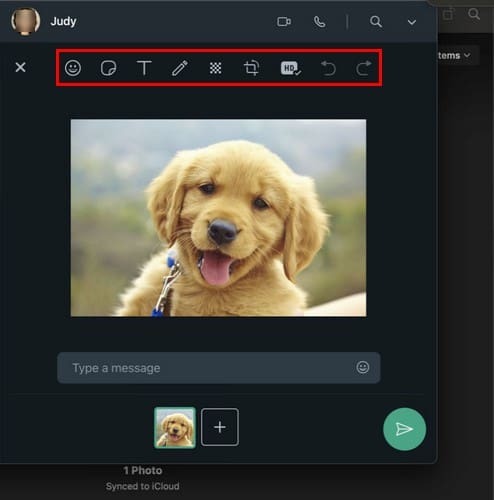
قراءة متعمقة
عند استخدام WhatsApp Web، ستواجه مشكلات مختلفة، مثل مشكلة عدم الاتصال رمز الاستجابة السريعة لا يعمل. فيما يلي بعض النصائح التي يمكنك تجربتها لإصلاح المشكلة. تذكر، يمكنك أيضا إجراء مكالمات على واتساب ويب; إذا كنت بحاجة إلى مساعدة بشأن كيفية القيام بذلك، فلدينا ما تحتاجه. ولكن، لأسباب أمنية، فمن الأفضل أن تفعل ذلك تسجيل الخروج من واتس اب ويب لأنه إذا تركته مفتوحًا، فيمكن لأي شخص لديه حق الوصول إلى جهاز الكمبيوتر الخاص بك قراءة رسائلك. تذكر، استخدم شريط البحث في الجزء العلوي الأيسر إذا كنت بحاجة إلى العثور على نصائح حول موضوع معين.
خاتمة
يجعل WhatsApp Web إرسال الرسائل أسهل نظرًا لأنك موجود بالفعل على جهاز الكمبيوتر الخاص بك. يمكنك القيام بنفس الأشياء التي يمكنك القيام بها على جهازك المحمول. يمكنك تحرير الرسائل، والاطلاع على حالة الأشخاص، وإنشاء مجموعات (من بين أشياء أخرى). كم مرة تعتقد أنك ستستخدم WhatsApp Web؟ شارك أفكارك في التعليقات أدناه، ولا تنس مشاركة المقال مع الآخرين على وسائل التواصل الاجتماعي.